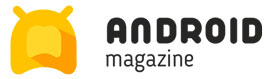В Android Marshmallow разработчики встроили новую маленькую функцию. Теперь владелец смартфона или планшета может по своему усмотрению установить сообщение, которое появляется на заблокированном экране.
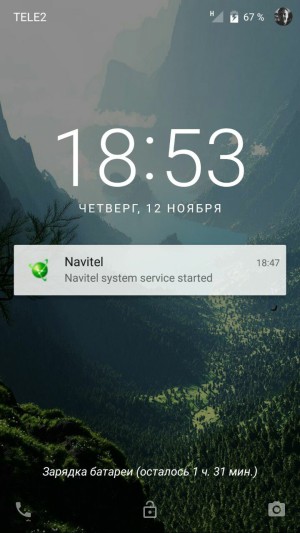 Вы можете написать что-нибудь веселое, скажем «Вставьте 10 рублей для разблокировки». Или использовать эту возможность для чего-то более полезного. Например, на случай утери установить сообщение с просьбой к нашедшему позвонить по указанному номеру. А если вдруг с вами произойдет несчастный случай, и вы будете находиться в бессознательном состоянии, сообщение на экране с контактом ближайшего родственника будет весьма кстати.
Вы можете написать что-нибудь веселое, скажем «Вставьте 10 рублей для разблокировки». Или использовать эту возможность для чего-то более полезного. Например, на случай утери установить сообщение с просьбой к нашедшему позвонить по указанному номеру. А если вдруг с вами произойдет несчастный случай, и вы будете находиться в бессознательном состоянии, сообщение на экране с контактом ближайшего родственника будет весьма кстати.
Но как бы вы не решили использовать эту функцию, порядок настройки сообщения одинаков. Итак, вот пошаговое руководство.
Шаг 1.
Откройте меню настроек (Settings). Это можно сделать тремя способами: нажав на иконку в виде шестеренки на главном экране, через выпадающую панель уведомлений или через трей.
Шаг 2.
В меню настроек выберите пункт «Безопасность» (Security).
Шаг 3.
На следующем экране в разделе «Безопасность устройства» (Device security) вы увидите пункт «Сообщение заблокированного экрана» (Lock screen message). Нажмите на него.
Шаг 4.
После этого появится всплывающее окно с пустым текстовым полем. Нажмите на нем для вызова клавиатуры и наберите желаемое сообщение.
Шаг 5.
Нажмите кнопку «Сохранить» (Save). Набранное вами сообщение отобразится в меню под надписью «Сообщение заблокированного экрана» (Lock screen message).
Шаг 6.
Нажмите на кнопку включения (Power), чтобы войти в режим ожидания, и затем еще раз, чтобы экран зажегся. Под часами вы увидите свое сообщение.